O nouă facilitate, denumită „Trimite fila către sine”, a fost integrată în Google Chrome, oferind posibilitatea de a distribui rapid file între diferitele dispozitive pe care utilizați acest browser. Această funcționalitate, inițial accesibilă printr-un steag ascuns, a fost inclusă recent în versiunea stabilă a Chrome.
Actualizare: începând cu Chrome 77, această opțiune este activată în mod implicit. Nu mai este necesară utilizarea semnalizatoarelor ascunse!
Cum funcționează
Deși este posibil să accesați filele deschise pe alte dispozitive prin pagina Istoric, fără a apela la setări avansate, în cazul în care utilizați funcția Sincronizare Chrome, noua metodă este mult mai intuitivă și mai eficientă.
După ce ați activat această opțiune, veți descoperi un nou element în meniul contextual, „Trimite pe dispozitivele tale”, atunci când efectuați un clic dreapta pe o pagină web. Aceasta va afișa o listă cu toate instanțele de browser Chrome în care sunteți autentificat cu contul dvs. Google, indiferent dacă este vorba de un computer cu Windows, Mac, Linux, Chrome OS, un telefon Android sau chiar un iPhone sau un iPad. Selectați dispozitivul dorit pentru a trimite fila respectivă.
Vă mai amintiți de extensia veche Google Chrome to Phone, care permitea transferul de file de pe computer pe telefonul Android? Această funcție nouă seamană, dar este mult mai extinsă, deoarece permite transmiterea fișierelor și între computere.
Similar tuturor funcțiilor disponibile prin semnalizatoare, aceasta se află în continuă dezvoltare. Este posibil să fie modificată sau chiar eliminată în viitor. Cu toate acestea, Google ar putea decide să o lanseze în curând ca o funcționalitate standard, fără a necesita activarea unui steag. Deocamdată, este disponibilă în versiunea stabilă a Google Chrome 76.
Cum să activați „Trimite fila către sine”
Această opțiune este disponibilă ca steag. Pentru a o accesa, tastați `chrome://flags` în bara de adrese și apăsați Enter. În caseta de căutare, introduceți „Trimite fila”.
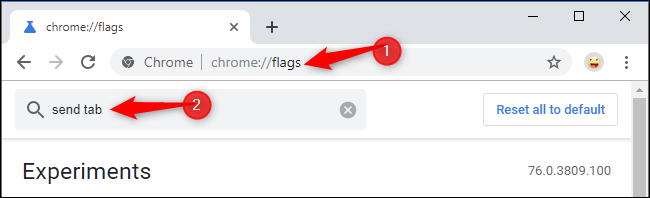
Veți vedea mai multe rezultate. Trebuie să activați cel puțin opțiunile „Trimite fila către sine” și „Trimite fila către interfața de utilizare de trimitere automată”. Pentru a face acest lucru, dați clic pe casetele din dreapta fiecăreia și selectați „Activat”.
De asemenea, puteți activa „Trimite fila la auto-istoric”, pentru a vedea filele transmise în pagina Istoric, și „Trimite fila la auto-difuzare”, care permite distribuirea unei file către toate dispozitivele simultan, în loc de a o trimite individual. (Funcția de difuzare nu părea să funcționeze în timpul testării).
În cazul în care doriți să utilizați această facilitate fără a activa Sincronizarea Chrome, activați opțiunea „Trimiteți fila către sine: activați utilizarea când sunteți conectat, indiferent de starea de sincronizare”.
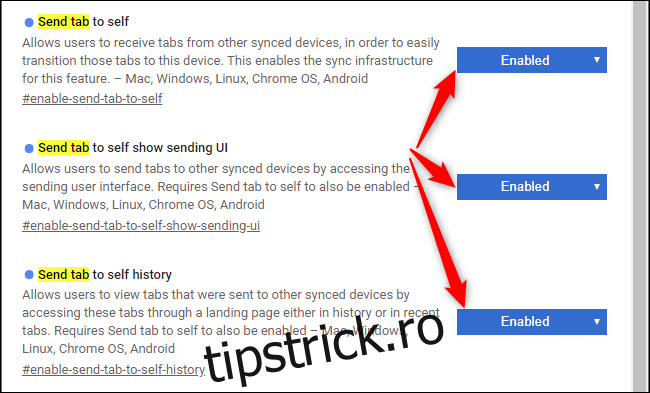
După ce ați finalizat setările, faceți clic pe „Relansați acum” pentru a reporni browserul Chrome cu noile semnalizatoare activate.
Repetați acest proces pe toate browserele Chrome pe care le utilizați pe diverse dispozitive. Dacă activați „Trimite fila către sine” doar pe un singur dispozitiv, nu veți putea trimite file către alte dispozitive. Rețineți că Chrome pentru iPhone și iPad nu dispune de opțiunea de activare a steagurilor, dar poate primi filele transmise.
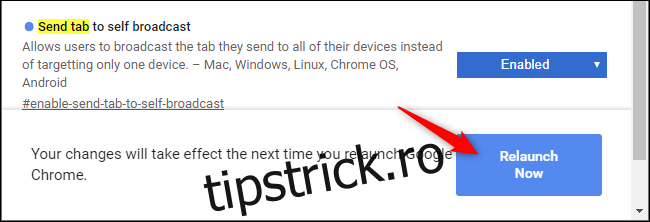
Cum să trimiteți file între dispozitivele dvs.
După ce activați steagurile și reporniți browserul, veți putea accesa noua funcție din două locuri.
Puteți face clic dreapta pe o pagină web pentru a vedea meniul „Trimite pe dispozitivele tale” și selecta unul dintre dispozitivele afișate pentru a trimite fila curentă către acesta.
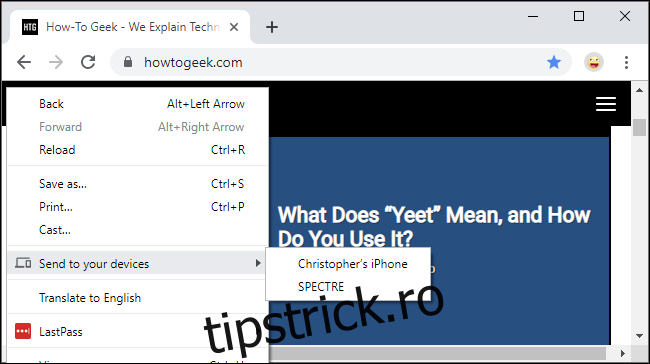
Aceeași opțiune este accesibilă și din Omnibox, cunoscută și ca bara de adrese. Dați clic în bară și veți vedea o pictogramă „Trimite această pagină” în partea dreaptă a barei, în stânga pictogramei de marcare (stea). Faceți clic pe ea și va apărea o listă cu dispozitivele și momentul ultimei activități.
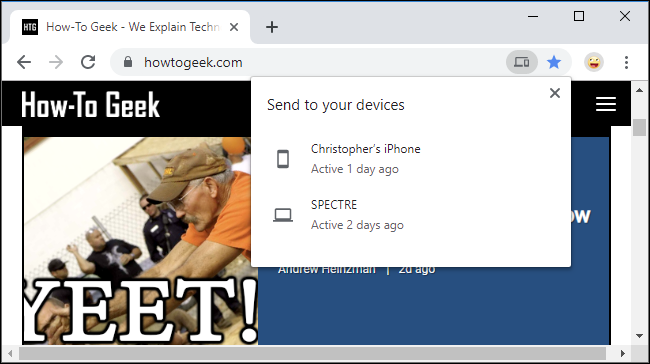
Veți vedea o notificare imediat după ce trimiteți fila.
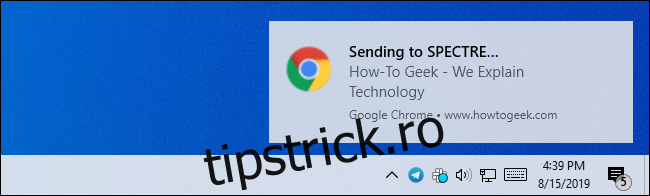
O notificare va apărea și pe celălalt dispozitiv. Faceți clic sau atingeți notificarea pentru a deschide imediat fila trimisă în Chrome.
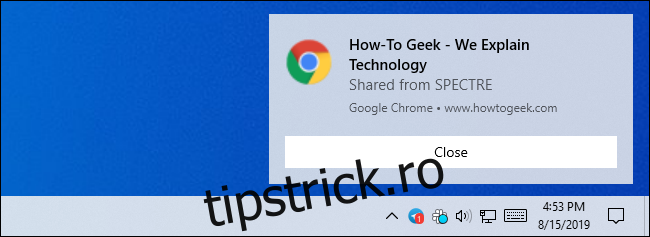
Funcționarea poate varia ușor în funcție de platformă. De exemplu, pe iPhone nu veți primi o notificare, dar veți vedea o alertă „Fila primită” în partea de jos a paginii Filă nouă din Chrome. Apăsați „Deschide” pentru a accesa fila trimisă.
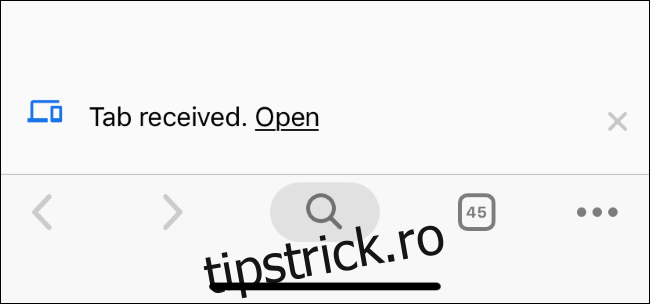
Dacă nu vedeți niciunul dintre dispozitivele dvs. în listă, asigurați-vă că utilizați cea mai recentă versiune de Google Chrome, cu semnalizatoarele activate corect și că sunteți autentificat cu același cont Google pe toate dispozitivele.
Alte funcții sunt accesibile prin intermediul steagurilor Chrome. De exemplu, Google Chrome include un „Mod Reader” ascuns, similar cu modurile de citire disponibile în Mozilla Firefox, Apple Safari și Microsoft Edge.